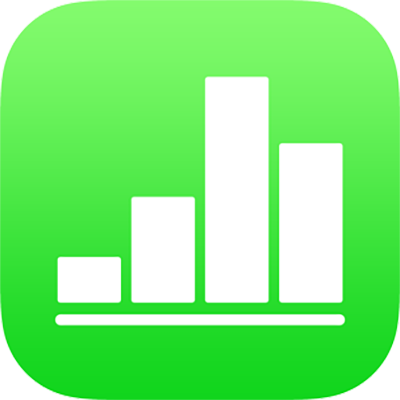
Selecionar dados para criar um gráfico no Numbers no iPhone
No Numbers, os gráficos são criados usando dados de uma tabela. Para criar qualquer tipo de gráfico, pode selecionar primeiro os dados e, em seguida, criar um gráfico que apresente os dados. Quando altera os dados na tabela, o gráfico é automaticamente atualizado.
Selecionar dados antes de criar o gráfico
Selecione as células de tabela que contêm os dados que pretende usar. Se pretender adicionar dados de uma linha ou coluna inteira, toque na tabela e, em seguida, toque no número ou na letra dessa linha ou coluna.
Se os dados na sua tabela estiverem categorizados, pode também selecionar uma coluna para traçar os resultados de cálculos da linha de resumo.
Nota: Para traçar pontos de dados individuais numa tabela categorizada, certifique-se de que a primeira célula que seleciona não está numa linha de resumo. Se a seleção incluir um grupo que está comprimido, apenas os dados dos grupos visíveis são traçados.
Toque em
 na parte inferior do ecrã e, em seguida toque em “Criar novo gráfico”.
na parte inferior do ecrã e, em seguida toque em “Criar novo gráfico”.Toque em 2D, 3D ou Interativo.
Passe o dedo para ver mais opções de estilo para cada tipo de gráfico.
Toque num gráfico para o adicionar e, em seguida, arraste o gráfico para o local pretendido na folha.
Para alterar se as linhas ou colunas são apresentadas como uma série de dados, toque no gráfico, toque em “Editar referências” (poderá ser necessário tocar em
 para ver “Editar referências”), toque em
para ver “Editar referências”), toque em  na barra de ferramentas e, em seguida, toque numa opção.
na barra de ferramentas e, em seguida, toque numa opção.Toque em OK e, em seguida, toque em OK novamente.
Se adicionar um gráfico tridimensional, vê
 no centro do mesmo. Arraste este controlo para ajustar a orientação do gráfico.
no centro do mesmo. Arraste este controlo para ajustar a orientação do gráfico.
Selecionar células numa tabela dinâmica para criar um gráfico dinâmico
Quando cria um gráfico dinâmico, pode traçar dados diferentes (tal como “Totais gerais”) com base nas células que selecionar. Este gráfico dinâmico abaixo mostra os valores nas linhas dos totais (Elétrica e Manual) na tabela dinâmica.
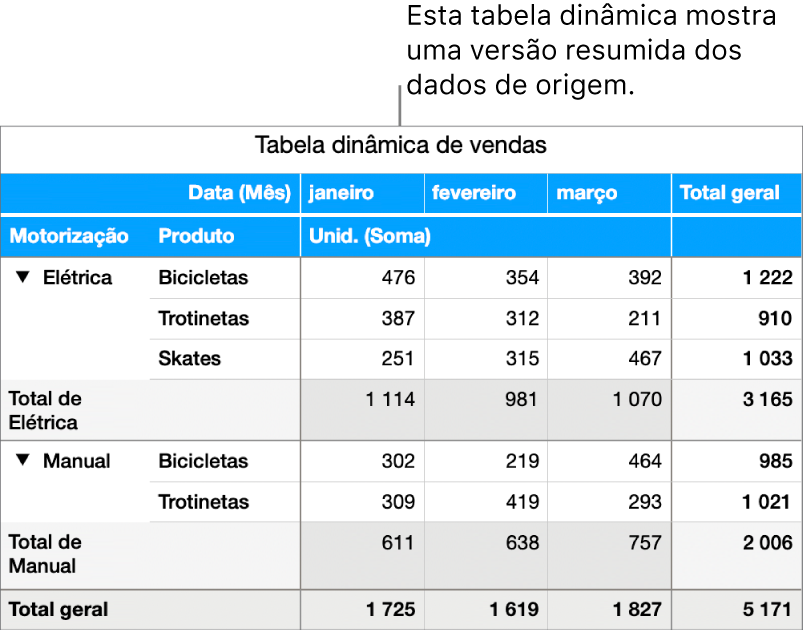
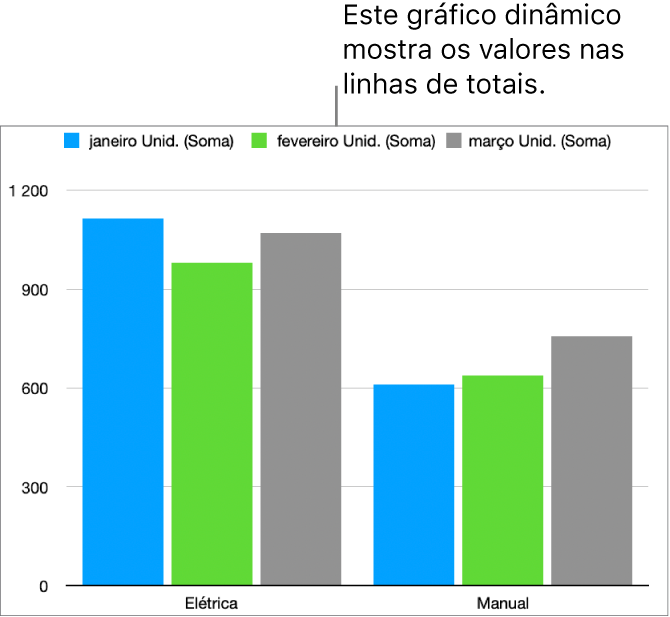
Selecione uma célula (tal como uma céula “Total” ou “Total geral”, que inclui os valores que pretende traçar.
Toque em
 na parte inferior do ecrã e, em seguida toque em “Criar novo gráfico”.
na parte inferior do ecrã e, em seguida toque em “Criar novo gráfico”.Toque em 2D, 3D ou em Interativo e, em seguida, toque num gráfico.
Passe o dedo para ver mais opções de estilo para cada tipo de gráfico.
Pode ajustar os dados refletidos no gráfico a qualquer momento. para aprender a fazê-lo, consulte Modificar os dados do gráfico no Numbers no iPhone.